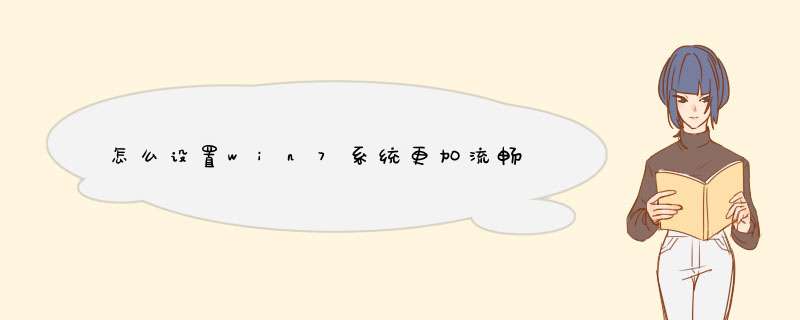
怎么设置win7系统更加流畅
能够使用Windows 7 *** 作系统成为了许多电脑用户的一大喜悦之事,相比之前的Vista系统,Windows 7系统真的是好看了,快了,好用了,但你是否担心自己的Windows 7系统就像新安装其他Windows系统一样仅仅是刚开始运行飞快,随着使用时间的`增加就会导致效率越来越低呢?那么怎么设置win7让系统更加流畅呢?我为大家分享了解决设置win7让系统更加流畅的方法。
设置win7让系统更加流畅方法
1、不让木马“进驻”临时文件
“计算机配置”→“Windows设置”→“安全设置”→“软件限制策略”→“其他规则”→“新建路径规则”→“浏览”按钮,打开本地系统的文件选择框,从中将Windows 7系统的临时文件夹选中并导入进来下面在“安全级别”位置处单击下拉按钮,从下拉列表中选中“不允许”选项,同时单击“确定”按钮执行设置保存 *** 作,那样一来我们日后即使不小心遭遇到了木马病毒,但它们却不能随意自由运行、发作,那么本地系统的安全性也就能得到一定的保证了。
2、Win7关机时强制关闭程序
依次展开:“计算机配置”→“管理模板”→“系统”→“关机选项”→“关闭会阻止或取消关机的应用程序的自动终止功能”→“已启用”→“应用”并“确定”后退出
“用户配置”→“管理模板”→“网络”→“网络连接”→“删除所有用户远程访问连接”→“已启用”→“确定”
3、不让用户恶意ping“我”
“计算机配置”→“Windows设置”→“安全设置”→“高级安全Windows防火墙”→“高级安全Windows防火墙——本地组策略对象”→“入站规则”→“新规则”→“自定义”→“所有程序”→“ICMPv4”→“阻止连接”选项
4、不让用户“占位”不干活
“Windows设置”→“安全设置”→“本地策略”→“安全选项”→“安全选项”→“网络安全:在超过登录时间后强制注销”
5、组策略让win7上网浏览更高效
“管理模板”→“Windows组件”→“Internet explorer”子项→“阻止绕过SmartScreen筛选器警告”→“已禁用”→“确定”。
6、让媒体播放更畅快
“用户配置”→“管理模板”→“Windows组件”→“WindowsMediaPlayer”→“播放”→“允许运行屏幕保护程序”→“已禁用”
7、关闭搜索记录
“本地组策略编辑器”“用户配置→管理模板→Windows组件→Windows资源管理器”→“在Windows资源管理器搜索框中关闭最近搜索条目的显示”→“已启用”,确认之后即可生效,以后就再也不会自动保存搜索记录了。
1、win7系统的设置在控制面板里面,右键点击计算机——控制面板即可打开设置。点击开始——右键点击计算机——属性——高级设置,就可以来到高级系统设置面板。
2、Windows 7版的internet explorer 11支持全屏用户界面、触控以及HTML5和CSS3标准,处理网页的速度更快也更加流畅,并且引入了“DNT”禁止追踪技术,默认开启,可以避免广告主在暗中监视用户的浏览行为。
3、该版本internet explorer 11可运行于32/64位Windows 7 SP1以及Windows Server 2008 R2 SP1系统,不兼容XP、Vista及更旧的 *** 作系统。internet explorer 11预装在Windows 8.1系统上,但更多的PC仍采用Windows 7系统。
欢迎分享,转载请注明来源:内存溢出

 微信扫一扫
微信扫一扫
 支付宝扫一扫
支付宝扫一扫
评论列表(0条)